Giderek daha fazla insan Facebook'ta video izliyor ve paylaşıyor. En sevdiğiniz kişiyle karşılaşırsanız sinir bozucu olabilir Facebook videoları oynatılmıyor veya yükleme sorunu. Facebook videolarını birkaç kez yenilemeyi denediğinizde yine de web sayfasında hiçbir şey alamamanız yorucudur. Sorun nasıl düzeltilir? Facebook HTML 5 oynatıcısını başlatmış olsa da, Facebook videolarının yüklenmemesi sorunu hala ara sıra ortaya çıkıyor. Facebook'un iPhone, Android ve bilgisayarda oynatılmama sorununu çözecek eksiksiz çözümleri bulmak için rahatlayın ve makalemizi takip edin.
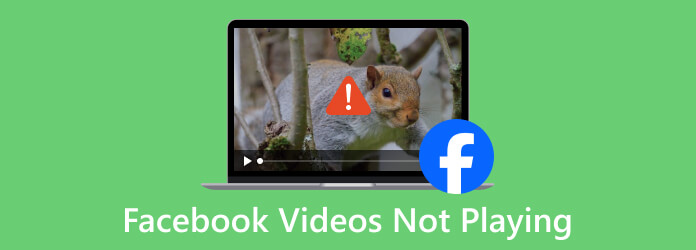
Bölüm 1. Facebook'un iPhone/Android'de Oynatılmaması Nasıl Onarılır
Facebook videolarını izlerken sorun mu yaşıyorsunuz? Bu bölümde, Facebook'un iPhone veya Android cihazınızda oynamama sorununu nasıl düzelteceğinize dair 5 çözümü paylaşacağız.
Çözüm 1. Facebook Uygulamasını Yeniden Yükleyin
Birçok kullanıcı, telefonlarında Facebook'u güncellemediğinde bu sorunla karşılaşıyor. Facebook'u yeniden yüklemek, yükleme sorunlarının çoğunu çözebilir. Bu nedenle, uygulamayı kaldırmanız ve ardından tekrar yüklemeniz gerekir.
İPhone kullanıyorsanız, ekranınızdaki Facebook uygulamasına dokunup basılı tutabilirsiniz. Seçin Uygulamayı Kaldır uygulamayı kaldırma seçeneği. Ardından App Store'u açın, Facebook'u arayın ve iPhone'unuza yükleyin.
Bir Android telefon kullanıyorsanız, Ayarlar'a gidip Uygulamalar ve bildirimler bulabilirsiniz. Cihazınızda Facebook'a dokunun ve uygulamayı kaldırmak için Kaldır'a dokunun. Ardından Google Play Store'a gidin, Facebook uygulamasını arayın ve indirin. Artık Facebook uygulamasını açabilir ve oynatmak istediğiniz videoyu bulabilirsiniz.
Çözüm 2. Telefonunuzu Yeniden Başlatın
Telefonu yeniden başlatmak, gecikmeli sorunların çoğunu çözebilir. Facebook'un oynamama sorununu çözmek için cep telefonunuzu kapatıp yeniden başlatabilirsiniz.
İPhone için: iPhone'unuzu kapatmak için Güç düğmesini ve Ses düğmesini aynı anda basılı tutun ve kaydırın. Birkaç dakika bekleyin, iPhone'unuzu yeniden başlatmak için Güç düğmesini basılı tutabilirsiniz. Ardından Facebook uygulamasını açın ve videolarınızı izleyin.
Android için: Seçenekler menüsünü görene kadar Güç düğmesini basılı tutun. Yeniden Başlat'ı seçin ve telefonunuzun başlamasını bekleyin. Veya Kapat seçeneğini seçebilir ve ardından Android cihazınızı yeniden başlatabilirsiniz.
3. Çözüm. Telefonda Boş Alan Açın
Depolama alanı neredeyse bitmişse, Facebook videosunu da normal şekilde izleyemezsiniz. Hatayı çözmek için, iPhone veya Android'inizde daha fazla yer açmak için gereksiz dosyaları silebilirsiniz.
İPhone'unuzda Ayarlar'ı açın ve Genel'i seçin. Ardından iPhone Depolama'ya dokunun, gereksiz uygulamaları bulun ve Uygulamayı Aktar veya Uygulamayı Sil'i seçin.
Ayarlar'a gidin ve Android cihazınızda Depolama'yı seçin. Alan boşalt düğmesine dokunun ve cihazınızdan kaldırılacak gereksiz öğeleri işaretleyin.
Çözüm 4. Ağ Ayarlarını Sıfırlayın
Ağ yapılandırmalarınızda bir sorun varsa cep telefonunuz Facebook videolarını oynatmayacaktır. Sorunu çözmek için iPhone veya Android'deki ağ ayarlarını sıfırlayabilirsiniz.
İPhone'unuzda Ayarlar'a gidin ve Genel'i seçin. Tüm ağ ayarlarını varsayılan olarak kaldırmak için Sıfırla'ya dokunun ve Ağ Ayarlarını Sıfırla'yı seçin.
Android cihazınızda Ayarlar'ı açın ve Genel yönetim veya Sistem'i seçin. Ardından, Sıfırla seçeneğine dokunun ve başlatmak için Ağ ayarlarını sıfırla seçeneğine dokunun.
Çözüm 5. Facebook Uygulaması için Önbelleği Temizle
Facebook uygulaması önbellek dosyalarını cihazınızda depolar. Önbellekleri uzun süredir temizlemediyseniz, Facebook videolarının oynatılmamasına neden olabilir.
iPhone kullanıyorsanız açabilirsiniz. the Facebook uygulaması. Alt kısımdaki Diğer'e gidin ve Ayarlar'ı seçin. seçebilirsiniz
Hesap Ayarları'na ve Tarayıcı'ya dokunun. Ardından Verileri Temizle'ye dokunun Facebook çerezinizi ve iPhone'unuzun önbelleğini temizlemek için.
Android telefonda Facebook'un önbelleğini kaldırmak için Ayarlar'a gidebilir ve Uygulamalar ve bildirimler. Facebook'u seçin ve dokunun Depolama. Dokunabilirsiniz Önbelleği temizle Android cihazınızdaki Facebook uygulamasının tüm önbellek dosyalarını temizlemek için düğmesine basın.
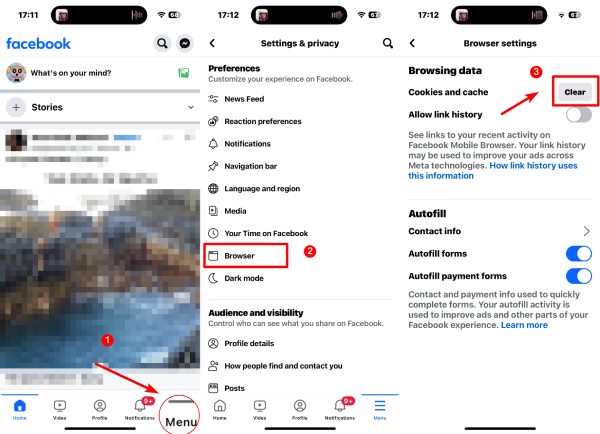
Bölüm 2. Facebook'un Bilgisayarda Oynatılmaması Nasıl Onarılır
2 durum var Facebook oynatılmadığında bilgisayarda. Birincisi, Facebook'unuzun kararlı olmaması veya birikmiş tarayıcı önbelleğinin hataya neden olmasıdır. Diğer durum ise yerel bir Facebook video dosyasını oynattığınız halde dosyanın oynatılmamasıdır. Bunun nedenleri arasında bozuk video dosyaları, uyumsuz video codec bileşenleri ve diğerleri yer alır. Tüm bu durumların çözülmesi zor değildir. Sorunu çözmek için aşağıdaki çözümlere bakalım.
1. Çözüm. Bozuk Facebook Videosunu Onarın
Yerel Facebook videosunun oynatılamadığını ve hasar gördüğünü fark ederseniz AnyMP4 Video Repair ile onarma zamanı gelmiştir. AI tarafından desteklenen yararlı bir onarım aracı olan AnyMP4 Video Repair MP4 video dosyalarını düzeltir ve diğer birçok formatı kolaylıkla kullanın. Yüksek başarı oranı ve kusursuz onarım sonucu, onu Facebook video düzeltmeleriniz için ideal bir seçim haline getiriyor. Ayrıca, video çözünürlüğünüzü, kare hızınızı, bit hızınızı ve diğerlerini örnek videoyla aynı hale getirmek için bunu kullanabilirsiniz.
Diğer Özellikler:
- MP4, 3GP, MOV ve daha fazla videoyu onarın.
- Kameralardan, telefonlardan ve çevrimiçi indirmelerden kaynaklanan hasarlı videoları onarın.
- İndirmeden önce video klibi önizleyin.
- İçe aktarılan örnek videoyu kullanarak otomatik onarım.
Bedava indir
Windows için
Güvenli indirme
Bedava indir
macOS için
Güvenli indirme
1 Adım. AnyMP4 Video Repair'ı indirip yükleyin ve programı bilgisayarınızda başlatın. Oynatılamayan Facebook videonuzu sol tarafa sürükleyip bırakmanız yeterlidir. Alternatif olarak, bozuk Facebook videosunu içe aktarmak için sol taraftaki + düğmesine tıklayabilirsiniz.
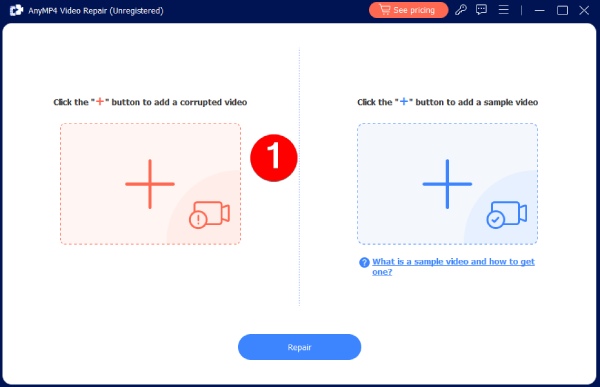
2 Adım. Ardından sağdaki + düğmesine tıklayarak onarım için örnek bir dosyayı içe aktarın.
not: Örnek video, oynatılamayan Facebook videosuyla aynı formatta olmalıdır. Facebook videonuz telefonunuzun kamerasıyla çekildiyse örnek video olarak başka bir video çekin.

3 Adım. Oynatılamayan Facebook videosunu ve örnek videoyu içe aktardıktan sonra Onar düğmesine tıklayın.
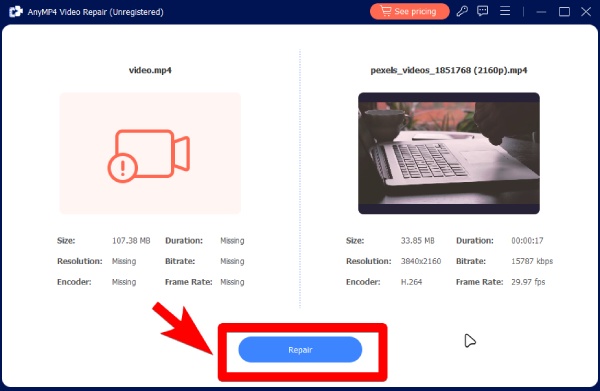
4 Adım. Onarım programı videonuzu düzeltmeye başlar. İşlem tamamlandıktan sonra sonucu kontrol etmek için Önizleme düğmesine tıklayın. Eğer memnun kaldıysanız, indirmek için Kaydet butonuna tıklayın.
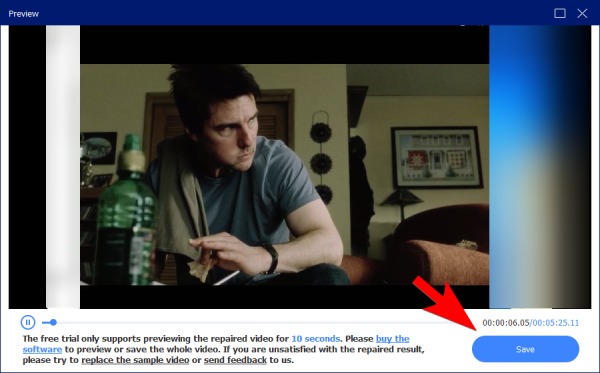
Bu Video Onarımını aşağıdaki amaçlarla kullanmak da mümkündür: Bulanık videonuzu düzeltin. Daha yüksek çözünürlüklü örnek bir videoyu içe aktarabilir ve deneyebilirsiniz.
Çözüm 2. Çalışan Bir İnternet Bağlantısı Sağlayın
İnternetin bilgisayarınıza iyi bağlandığından emin olun. İnternet hataları varsa başka bir Wi-Fi bağlantısına geçebilir veya ağınızı yeniden bağlayabilirsiniz. Bunu çözmenin başka bir yolu da yönlendiricinizi yeniden başlatmak ve bağlantının tekrar stabil olup olmadığına bakmaktır.
3. Çözüm. Facebook Videosunu Uyumlu Bir Formata Dönüştürün
Facebook MOV ve MP4 ile uyumludur. Ancak içindeki codec desteklenmiyorsa video uyumsuz hale gelebilir. Bilgisayarda bir Facebook videosu oynatırken bir açılır pencere size uyumsuz codec bileşenini hatırlattığında, şunu deneyin: Video Dönüştürücü Ultimate, Blu-ray Master tarafından seçilmiştir. Bu dönüştürücüde video kodlayıcıyı, bit hızını, kare hızını ve çözünürlüğü değiştirebilirsiniz. Özellikle yeni başlayanlar için uygundur. Codec'te değişiklik yapmakla uğraşmazsanız doğrudan platform profilini seçebilirsiniz. için önceden tasarlanmış çıktı profilleri olacaktır.

- Hem Windows hem de Mac sistemlerini destekleyin. (Win 11 ve macOS Sonoma dahil)
- 500'den fazla formatla uyumludur.
- Video klipleri düzenleyin, kırpın, kırpın ve birleştirin.
- Facebook için yüksek kalitede bir video oluşturun.
Bedava indir
Windows için
Güvenli indirme
Bedava indir
macOS için
Güvenli indirme
1 Adım.Yukarıdaki düğmeyi kullanarak bu dönüştürücüyü ücretsiz olarak indirebilirsiniz. İndirdikten sonra dönüştürücüyü kurun ve başlatın. Facebook videonuzu buna aktarın.

2 Adım.Ardından Çıktı Formatı açılır seçeneğinden bir format seçin. Örneğin MP4, çeşitli oynatıcılar ve platformlarla uyumlu olması nedeniyle ideal bir seçimdir.

3 Adım.Devam edin ve dışa aktarılan video için bir hedef klasör seçin. Ardından, oynatılabilir bir Facebook videosu elde etmek için Dönüştür düğmesini tıklayın.

Videoyu dışa aktardıktan sonra Video Converter Ultimate'taki diğer araçları keşfedebilir ve bunları aşağıdakileri yapmak için kullanabilirsiniz: yüksek perdeli ses gürültüsünü düzeltin videonuzda kullanın veya diğer video hatalarını çözün.
Çözüm 4. Donanım Hızlandırmayı Devre Dışı Bırakın
Genel olarak, donanım hızlandırma, bir Chrome tarayıcısı kullanıyorsanız size bir görüntüleme deneyimi sağlar. Ancak Facebook videosunun oynatılamamasına neden olabilir. Sorunu çözmek için Chrome'u açıp Ayarlar'a gidip Gelişmiş'i seçebilirsiniz. Sorunu çözmek için Donanım hızlandırmayı kullan seçeneğini devre dışı bırakabilirsiniz.
Çözüm 5. Tarayıcınızın Önbelleğini Temizleyin
Tarayıcınızda önbellek varsa, Facebook videosunu oynatamayabilirsiniz. Yapmanız gereken şey, tarayıcınızın önbelleğinden kurtulmak. Chrome kullanıyorsanız şu adrese gidebilirsiniz: AyarlarSeçin ve gelişmiş, ve Seç Tarama verilerini temizle. Kaldırmak istediğiniz verileri seçin.
Çözüm 6. Tarayıcıyı En Son Sürüme Güncelleyin
Mevcut bazı sorunları çözmek için, web tarayıcılarınızı her zaman güncel tutmalısınız. Tarayıcınızı uzun süre güncellemeyi unuttuysanız, Facebook videosunun bilgisayarınızda oynatılmaması sorunuyla karşılaşabilirsiniz. Yapmanız gereken, web tarayıcısının en son sürümünü almak ve bilgisayarınıza kurmaktır.
Bölüm 3. Oynatılmayan Facebook Videoları hakkında SSS
-
Facebook önbelleğini nasıl temizlerim?
Telefonunuzdaki Ayarlar uygulamasını açın. En üstteki Son açılan uygulamalar bölümünde uygulamayı görüyorsanız Uygulamalar ve bildirimler üzerine dokunun ve Facebook'a dokunun. Değilse, X uygulamasının tümünü gör'e dokunabilir ve Facebook'ta seçim yapabilirsiniz. Depolama'ya ve Önbelleği temizle'ye dokunun.
-
Facebook videoları neden Facebook'ta oynatılmıyor?
Facebook'ta oynatılmayan Facebook videolarıyla karşılaşırsanız, çerez veya önbellek olup olmadığını kontrol edebilirsiniz. Bazen oynatma sorunu JacaScript'i devre dışı bırakmanızdan kaynaklanıyordu. Başka bir neden de flash oynatıcınızın güncel olmaması olabilir
-
Facebook'a bir YouTube videosu yükleyebilir misiniz?
Evet yapabilirsin. Paylaş düğmesini kullanarak bir YouTube videosunu doğrudan Facebook'ta paylaşabilirsiniz. Alternatif olarak, videonun sahibiyseniz videoyu Facebook'a yeniden yükleyebilirsiniz. Ancak Facebook'un yalnızca MOV ve MP4 videolarını desteklediğini unutmayın.
Tamamlayan
Şu anda, hakkında konuştuk Windows'ta oynatılmayan Facebook videoları nasıl düzeltilir?, Mac, iPhone ve Android cihazlar. Facebook video sorununu farklı cihazlarda çözmek için birden fazla ipucunun tümünü deneyebilirsiniz. Daha fazla kişinin Facebook oynatma hatalarını çözmesine yardımcı olmak için gönderiyi paylaşın.
Daha fazla Blu-ray Master
- Chrome'da Oynatılmayan Videoları Düzeltmenin 7 Yolu (Windows ve Mac)
- Google Drive Videoları Oynatılmadığında Düzeltmenin 4 Yolu
- PC ve Mac'te Blu-ray Oynatmanın 5 Eşsiz Yolu
- [Düzeltildi] Windows Media Player Windows 10/8 / 7'de Çalışmıyor
- Amazon Prime Videosu Oynatılmadığında Hata Kodu 1060'ı Düzeltme Eğitimi
- (14 Düzeltme) Amazon Prime Video Oynatma Hataları Neden ve Nasıl Düzeltilir

